¿Cómo fusionar hojas en una sola y eliminar los duplicados en Excel?
En muchas situaciones prácticas, los usuarios de Excel a menudo trabajan con grandes libros que contienen múltiples hojas con la misma estructura. Estas hojas también pueden incluir registros duplicados, ya sea debido a entradas repetitivas, consolidación de datos de diversas fuentes o actualizaciones periódicas. Cuando necesitas consolidar toda esta información de manera eficiente — como crear un informe resumen, organizar registros históricos o preparar un conjunto de datos limpio para análisis — surge el desafío: ¿cómo fusionar estas hojas en una hoja maestra y eliminar cualquier entrada duplicada de forma rápida y confiable?
Este artículo cubre varios enfoques prácticos para lograr esto en Excel, desde operaciones manuales simples hasta métodos automatizados más avanzados, cada uno adecuado para diferentes escenarios y necesidades del usuario. A continuación se presentan las soluciones que encontrarás, junto con enlaces clicables para una navegación rápida:
Fusionar hojas en una sola y eliminar duplicados con Copiar y Pegar
Fusionar hojas en una sola y eliminar duplicados con la función Combinar de Kutools para Excel
Fusionar y eliminar duplicados automáticamente utilizando VBA
Fusionar y eliminar duplicados utilizando Power Query (Obtener y Transformar)
Fusionar hojas en una sola y eliminar duplicados con Copiar y Pegar
Excel no incluye una función integrada para fusionar instantáneamente múltiples hojas y eliminar duplicados, pero esto se puede lograr a través de pasos manuales que son sencillos y accesibles para todos los usuarios. Si se trata de un número pequeño de hojas o cuando no se requiere automatización, copiar y pegar manualmente es una opción práctica. Sin embargo, para muchas hojas o actualizaciones frecuentes, el proceso puede ser tedioso y propenso a errores.
1. Abre la primera hoja (por ejemplo, Hoja1), selecciona su rango de datos y presiona Ctrl + C para copiar. Cambia a una nueva hoja en blanco (como Hoja_Fusionada), selecciona la celda inicial (A1 o la celda preferida) y presiona Ctrl + V para pegar los datos.
2. Repite el paso de copiar y pegar para cada hoja adicional que quieras consolidar, pegando cada una debajo del bloque de datos anterior en la hoja fusionada. Asegúrate de no dejar filas en blanco entre los conjuntos de datos, ya que esto puede interferir con la eliminación de duplicados más tarde.
3. Después de reunir todos los datos deseados en la hoja fusionada, selecciona todo el rango. Luego, navega a la pestaña Datos y haz clic en Eliminar Duplicados.
4. En el cuadro de diálogo Eliminar Duplicados marca o desmarca Mis datos tienen encabezados según corresponda. Si los encabezados están incluidos solo una vez en la parte superior, marca la opción; si hay varias filas de encabezados en tu selección, desmárcala para evitar perder datos. Revisa qué columnas están seleccionadas para la detección de duplicados para asegurar precisión.
5. Haz clic en Aceptar. Excel procesará e informará cuántos valores duplicados se eliminaron y cuántos valores únicos permanecen. Este resumen puede ayudarte a validar los resultados.
6. Haz clic en Aceptar para cerrar el cuadro de diálogo. La hoja fusionada ahora contiene los datos consolidados de todas las hojas seleccionadas, con los duplicados eliminados.
Esta solución manual es mejor usada para tareas ocasionales con un número manejable de hojas. Su principal ventaja es la simplicidad y aplicabilidad universal, sin requerir herramientas adicionales ni permisos. Sin embargo, es menos adecuada para necesidades complejas o recurrentes de consolidación, ya que las operaciones manuales pueden volverse tediosas e introducir errores humanos. Si tu libro contiene un gran volumen de datos o si necesitas repetir el proceso regularmente, considera utilizar opciones más automatizadas como se describe a continuación.
Fusionar hojas en una sola y eliminar duplicados con la función Combinar de Kutools para Excel
Cuando tienes un gran número de hojas — como decenas o incluso cientos — para consolidar, realizar copias y pegados manuales es impráctico. En estos escenarios, usar complementos como Kutools para Excel puede simplificar significativamente tu flujo de trabajo. La función Combinar en Kutools permite a los usuarios unificar rápidamente múltiples hojas en una, minimizando la entrada del usuario y evitando errores manuales comunes. Esta solución es especialmente adecuada si necesitas combinar datos con frecuencia o si gestionas libros con un formato estructurado consistentemente.
1. Haz clic en Kutools Plus > Combinar dentro de Excel. En el cuadro de diálogo Combinar Hojas de Cálculo elige la opción Copiar Datos de Varios Libros de Trabajo a una Sola Hoja de Cálculo.


2. Presiona Siguiente. En la siguiente ventana, haz clic en Agregar > Archivo o Carpeta según sea necesario, y localiza los libros que contienen las hojas que quieres consolidar.

3. Asegúrate de que los libros correctos estén marcados en la Lista de libros de trabajo, y en la Lista de hojas de cálculo selecciona todas las hojas que se incluirán en la hoja fusionada.

4. Haz clic en Siguiente. En este paso, designa cuántas filas de título (encabezado) contiene cada hoja original en el campo Número de fila de título Para tablas típicas con un solo encabezado, ingresa 1 para que solo la primera fila de cada hoja se trate como encabezado y las demás se consideren como datos.

5. Haz clic en Finalizar. Especifica la ubicación de salida y el nombre para el nuevo libro fusionado donde se guardarán los datos consolidados.

6. Presiona Guardar. Después de combinar, aparecerá un mensaje preguntando si deseas abrir el nuevo archivo.

7. Elige Sí para ver los resultados. Tus datos seleccionados de múltiples hojas se han unificado en una sola.

8. Para eliminar duplicados en esta hoja fusionada, resalta los datos combinados, luego ve a Kutools > Seleccionar > Seleccionar Celdas Duplicadas y Únicas.
9. En el cuadro de diálogo Seleccionar Celdas Duplicadas y Únicas marca Duplicados (Excepto el primero) y Seleccionar fila completa para una selección completa de registros duplicados.

10. Haz clic en Aceptar (dos veces si se te pide). Todas las filas duplicadas estarán seleccionadas.

11. Haz clic derecho en cualquiera de los números de fila seleccionados y selecciona Eliminar del menú contextual. Eliminar estas filas elimina los datos duplicados de tus resultados fusionados.

Ahora, tienes una hoja maestra que contiene datos de múltiples fuentes, estandarizados y deduplicados.

Kutools para Excel - Potencia Excel con más de 300 herramientas esenciales. ¡Disfruta de funciones de IA gratis permanentemente! Consíguelo ahora
Ventajas: Altamente eficiente para un gran número de hojas, automatización de pasos repetitivos y opciones extendidas para necesidades avanzadas de fusión. La interfaz guía a los usuarios a través de cada etapa, reduciendo errores. Desventajas: Este método requiere el complemento Kutools, que puede no estar disponible en todos los entornos de trabajo.
Si surgen problemas durante el proceso de combinación, como datos faltantes o columnas no coincidentes, verifica que todas las hojas usen la misma estructura de columna y formato de encabezado. Si la eliminación de duplicados no selecciona todas las filas previstas, verifica que las columnas correctas estén marcadas.
Fusionar dos tablas en una con duplicados eliminados y nuevos datos actualizados por Kutools para Excel’s Tables Merge
Si tu escenario implica mantener o actualizar una tabla maestra con nuevos registros de otra tabla — como fusiones mensuales de ventas, listas de proyectos en curso o resultados de encuestas periódicas — la utilidad Tables Merge en Kutools para Excel ofrece un enfoque optimizado. No solo fusiona datos, sino que también puede actualizar entradas existentes y agregar nuevas filas no coincidentes, con opciones para la gestión de duplicados. Esta herramienta es ideal para usuarios que actualizan bases de datos regularmente o reconcilian listas, donde la precisión y la información actualizada son esenciales.

1. Resalta la tabla principal que deseas mantener y actualizar (por ejemplo, el registro maestro), y haz clic en Kutools Plus > Tables Merge.

2. En el cuadro de diálogo Tables Merge selecciona la tabla secundaria en el campo Selecciona la tabla de búsqueda .

3. Haz clic en Siguiente. En el siguiente paso, marca la(s) columna(s) (campo clave) que sirve(n) como identificador único para hacer coincidir registros entre ambas tablas.

4. Haz clic en Siguiente. Selecciona las columnas que deseas actualizar en la tabla maestra cuando se encuentren nuevos datos en la tabla secundaria. Puedes marcar todas las columnas o solo aquellas que deseas actualizar.

5. Haz clic en Siguiente. Si no hay nuevas columnas que agregar, omite el paso. En el paso final, bajo Opciones de agregar marca Agregar filas no coincidentes al final de la tabla principal para asegurar que todos los nuevos datos aparezcan en tu lista maestra. Bajo Opciones de actualización, marca Actualizar solo las celdas cuando haya datos en la tabla de búsqueda para evitar sobrescribir con espacios en blanco.
6. Haz clic en Finalizar. Las dos tablas se fusionarán en la tabla principal. Los registros existentes se actualizan con nuevos valores o información, y cualquier fila no coincidente de la tabla de búsqueda se agrega al final.

Kutools para Excel - Potencia Excel con más de 300 herramientas esenciales. ¡Disfruta de funciones de IA gratis permanentemente! Consíguelo ahora
Ventajas: Admite tanto la actualización como la adición de datos, proporciona flexibilidad en cómo se gestionan los duplicados y está bien adaptado para tareas de mantenimiento de datos en curso. Nota: La selección cuidadosa de la columna clave es importante para hacer coincidir y fusionar correctamente los registros. Revisa la vista previa antes de fusionar, especialmente si utilizas coincidencias parciales.
Fusionar y eliminar duplicados utilizando Power Query (Obtener y Transformar)
Power Query (también llamado Obtener y Transformar en algunas versiones de Excel) ofrece una manera flexible y dinámica de fusionar datos de múltiples hojas y limpiar duplicados, todo sin código ni copiar y pegar manualmente. Power Query te permite importar datos de múltiples fuentes, anexar tablas, aplicar transformaciones y actualizar fácilmente cuando cambian los datos subyacentes. Esta solución es especialmente útil para aquellos que trabajan con conjuntos de datos en evolución, desean una consolidación actualizable, o prefieren administrar flujos de datos mediante una interfaz fácil de usar en lugar de escribir macros.
Pasos para fusionar múltiples hojas y eliminar duplicados con Power Query:
1. Ve a la pestaña Datos y elige Obtener Datos > Desde Otras Fuentes > Consulta en Blanco, o usa Desde Tabla/Rango si comienzas con datos existentes. En el Editor de Power Query, crearás consultas para cada hoja objetivo:
2. Si usaste Consulta en Blanco, procede de la siguiente manera:
- En el Editor de Power Query, selecciona Inicio > Editor Avanzado para abrir el editor de lenguaje M.
- Elimina el código predeterminado (que generalmente se ve como let ... in ...).
- Pega el siguiente código M en el editor:
let Source = Excel.CurrentWorkbook(){[Name="Table1"]}[Content] in Source
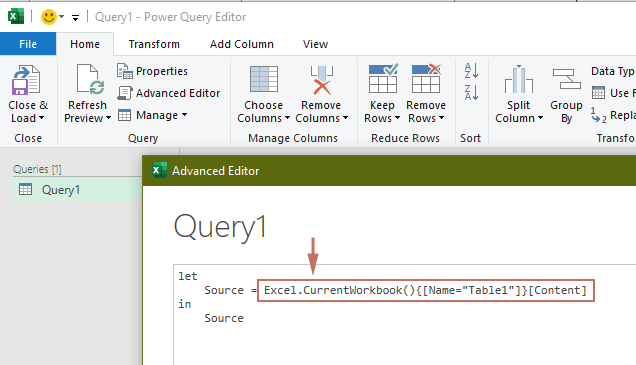
- Asegúrate de haber convertido tu rango en Tabla.
- Reemplaza
Tabla1con el nombre de tabla apropiado o rango definido para cada hoja en tu libro. Repite para hacer una consulta para cada hoja que quieras consolidar.
3. Después de cargar cada hoja como una consulta, selecciónalas en el Editor de Power Query y haz clic en Anexar bajo la pestaña Consulta para combinarlas en una sola.
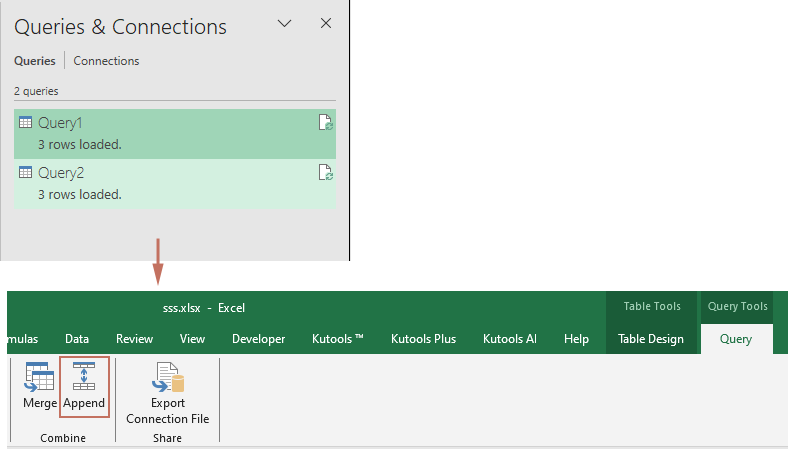
4. Aparece un cuadro de diálogo Anexar, especifica ambas consultas que acabas de crear y luego haz clic en Aceptar.

5. Con la consulta combinada resaltada, ve a Eliminar Filas > Eliminar Duplicados, lo que elimina registros repetidos basados en todas las columnas por defecto.
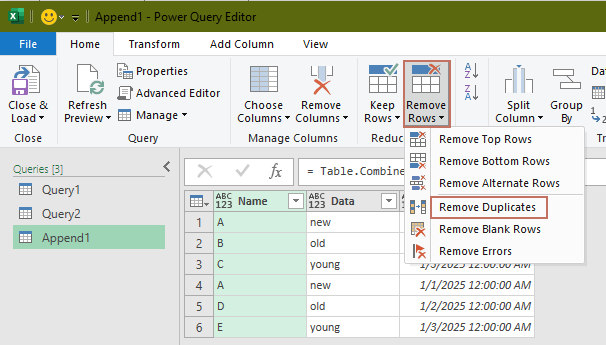
6. Haz clic en Cerrar y Cargar para exportar los datos fusionados y deduplicados a una nueva hoja de cálculo.
Ahora tienes una tabla limpia y consolidada que se puede actualizar automáticamente siempre que cambien los datos en cualquiera de las hojas originales. Power Query hace que actualizar tu conjunto de datos maestro sea sencillo — simplemente haz clic derecho en la tabla de resultados y elige Actualizar.
Ventajas: Eficiente para datos dinámicos, fácil de mantener, no requiere complementos ni código, y admite transformaciones complejas. Limitaciones: La configuración inicial puede ser menos directa para principiantes absolutos, y ajustes avanzados pueden requerir habilidades de Power Query (lenguaje M). Si tienes rangos o tablas nombradas, Power Query las mostrará por nombre. Para obtener los mejores resultados, asegúrate de que tus estructuras de datos (encabezados/columnas) coincidan entre las hojas. Si algunas hojas tienen columnas adicionales, unifica las columnas antes de anexar y eliminar duplicados, o selecciona explícitamente solo las columnas relevantes en cada consulta.
Las mejores herramientas de productividad para Office
Mejora tu dominio de Excel con Kutools para Excel y experimenta una eficiencia sin precedentes. Kutools para Excel ofrece más de300 funciones avanzadas para aumentar la productividad y ahorrar tiempo. Haz clic aquí para obtener la función que más necesitas...
Office Tab incorpora la interfaz de pestañas en Office y facilita mucho tu trabajo
- Habilita la edición y lectura con pestañas en Word, Excel, PowerPoint, Publisher, Access, Visio y Project.
- Abre y crea varios documentos en nuevas pestañas de la misma ventana, en lugar de hacerlo en ventanas separadas.
- ¡Aumenta tu productividad en un50% y reduce cientos de clics de ratón cada día!
Todos los complementos de Kutools. Un solo instalador
El paquete Kutools for Office agrupa complementos para Excel, Word, Outlook y PowerPoint junto con Office Tab Pro, ideal para equipos que trabajan en varias aplicaciones de Office.
- Suite todo en uno: complementos para Excel, Word, Outlook y PowerPoint + Office Tab Pro
- Un solo instalador, una licencia: configuración en minutos (compatible con MSI)
- Mejor juntos: productividad optimizada en todas las aplicaciones de Office
- Prueba completa de30 días: sin registro ni tarjeta de crédito
- La mejor relación calidad-precio: ahorra en comparación con la compra individual de complementos